怎么强制取消win10开机密码(取消WIN10开机密码的方法)
步骤/方法:
1.首先点击WIN10桌面左下角的Windows开始图标,进入Win10开始菜单,打开开始菜单后,在底部搜索框中键入“netplwiz”命令,如下图所示:

2.之后会搜索出netplwiz控制账户入口,我们点击最顶部如图所示的“netplwiz”,进入Win10账户设置,如下图所示。
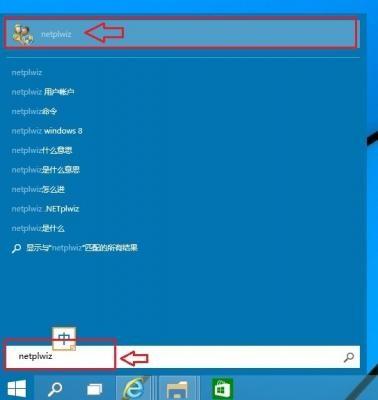
3.进入Win10用户账户窗口后,我们将【要使用本计算机,用户必须输入用户名和密码】前面的勾去掉,然后点击底部的“确定”,如下图所示。

4.最后在弹出的自动登录设置中,填写上Win10 开机密码 ,完成后,点击底部的“确定”即可,如图所示。

以上设置完成后,Win10 开机密码 就取消了,下次开机无需输入开机密码,就可以进入Win10桌面了。你get到了吗 ?
,免责声明:本文仅代表文章作者的个人观点,与本站无关。其原创性、真实性以及文中陈述文字和内容未经本站证实,对本文以及其中全部或者部分内容文字的真实性、完整性和原创性本站不作任何保证或承诺,请读者仅作参考,并自行核实相关内容。文章投诉邮箱:anhduc.ph@yahoo.com






